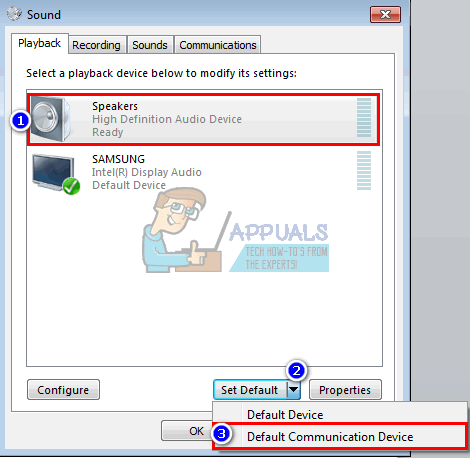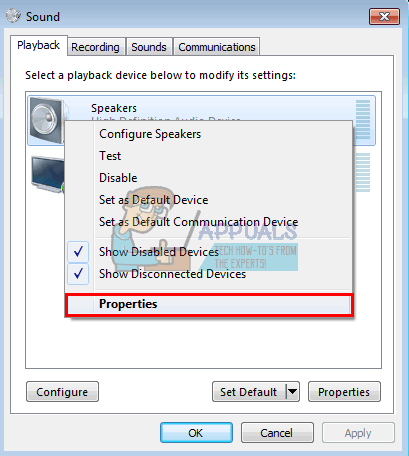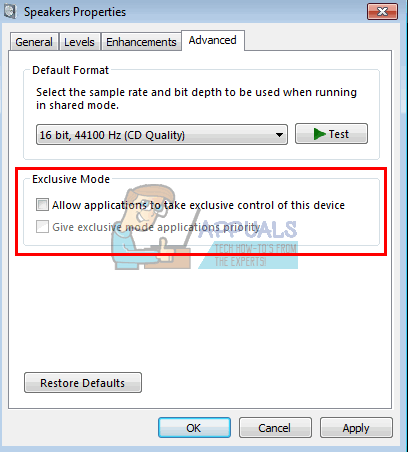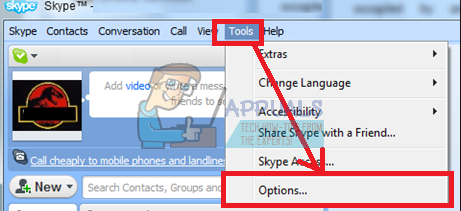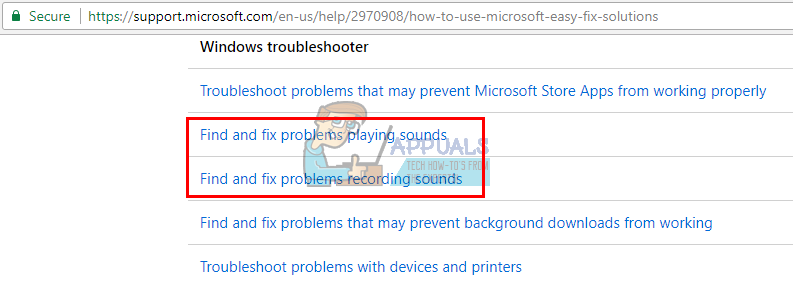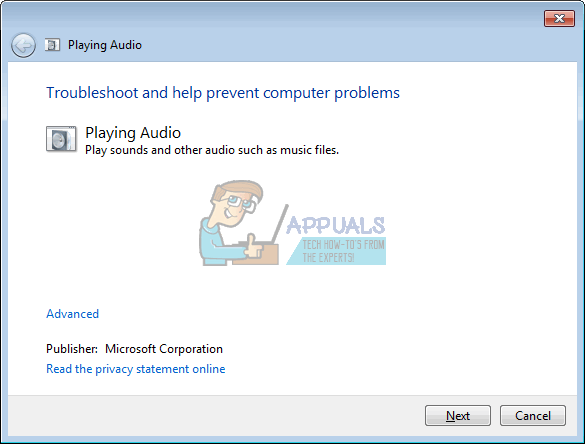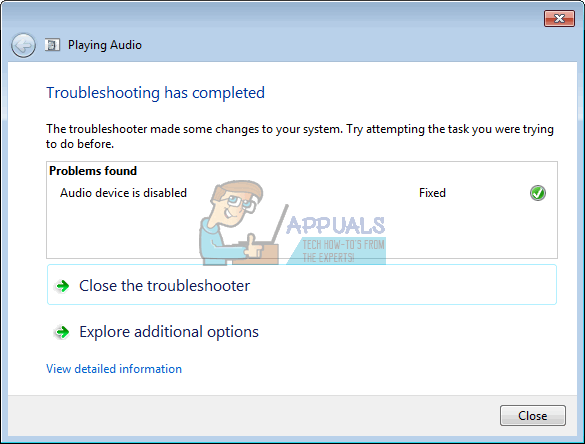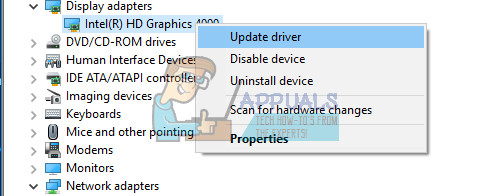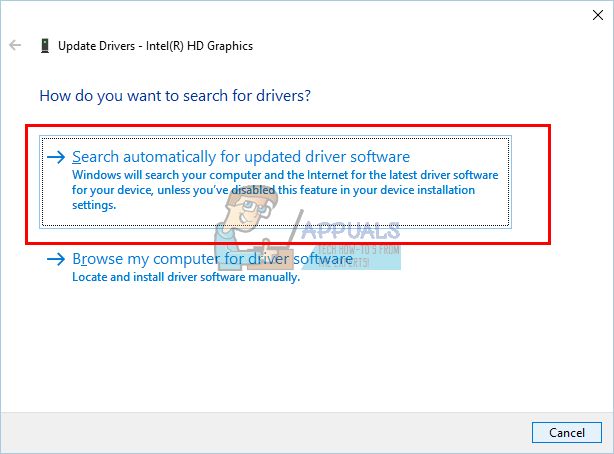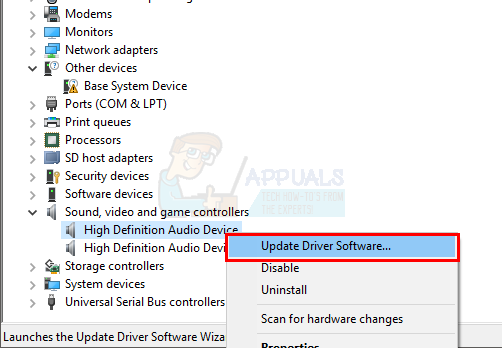آڈیو تقریبا تمام پروگراموں اور درخواستوں میں ضروری ہے۔ وہ ہمیں انتباہات ، اطلاعات ، ہدایات ، ٹیلی مواصلات کو قابل بناتے ہیں اور ویڈیوز ، گیمز اور فلموں میں تفریح میں اضافہ کرتے ہیں۔ تاہم ، پی سی صارفین کے ساتھ ایک بہت ہی عجیب و غریب مسئلہ رہا ہے جو ٹیلی مواصلات یا ٹیلی مواصلات کے لئے اسکائپ استعمال کرتے ہیں۔ صارفین نے اطلاع دی ہے کہ ان کا کمپیوٹر آن بورڈ اسپیکر پر یا ہیڈ فون کے ذریعے کوئی آواز نہیں چلاتا ہے جو پلگ ان ہیں۔ حیرت کی بات یہ ہے کہ جب بھی وہ اسکائپ کھولتے ہیں تو آواز دوبارہ آتی ہے اور انہیں ٹیلی مواصلات کے قابل بناتا ہے۔ توقع کے مطابق اسکائپ نوٹیفکیشن کی آوازیں بھی کام کرتی ہیں۔ اسپیکروں پر ان بلٹ ساؤنڈ ٹیسٹ چلانا بھی کام آ رہا ہے۔ اس سے بہت سارے صارفین حیران رہ گئے ہیں ، لیکن یہ مضمون اس مسئلے کی وضاحت کرے گا اور کام کرنے کے حل فراہم کرے گا۔
آپ کو صرف اسکائپ سے ہی آڈیو کیوں ملتا ہے
اسکائپ ایک ٹیلی مواصلات کی درخواست ہے۔ اور تمام ٹیلی مواصلات سافٹ ویئر کی طرح ، سیٹ اپ میں آپ پلے بیک ڈیوائس اور ریکارڈنگ ڈیوائس کا انتخاب بھی شامل ہے۔ آپ کے جہاز والے اسپیکر اور مائکروفون عموما Skype اسکائپ کے لئے بطور ڈیفالٹ آلات سیٹ ہوجاتے ہیں۔ تاہم ، یہ آپ کا ڈیفالٹ سسٹم پلے بیک آلہ نہیں ہوسکتا ہے۔ اگر آپ کے پاس ایک سے زیادہ ساؤنڈ کارڈ یا دوسرا گرافکس کارڈ ہے تو ، اس بات کا امکان موجود ہے کہ ان میں سے ایک میں دوسرے سے زیادہ مقدم رکھنا طے ہو گیا ہے۔ اگر آپ ایچ ڈی ایم آئی مانیٹر یا ٹی وی استعمال کررہے ہیں تو ، امکان ہے کہ آپ کی آواز ایچ ڈی ایم آئی کے ذریعے چلائی گئی ہو کیونکہ جہاز پر اسپیکر کے اوپر ایچ ڈی ایم آئی آڈیو ڈیفالٹ ڈیوائس ہے۔ اب ، اگر آپ کے مانیٹر میں اسپیکر نہیں ہیں ، تو آپ کوئی آواز نہیں سن سکیں گے۔
اس بات کا امکان موجود ہے کہ آپ کے بولنے والوں کو دوسرے طریقوں سے غلط کنفیگر کیا گیا ہے لہذا خرابیوں کا سراغ لگانا اور تشخیص کی ضرورت ہے۔ خراب یا پرانے آڈیو ڈرائیوروں کو بھی دشواری ہو سکتی ہے۔ اگر گرافکس کارڈز جن میں HDMI اور آڈیو آؤٹ پٹ ہوتے ہیں وہ بھی اس پریشانی کا سبب بنیں گے اگر ڈرائیور پرانے یا غلط ہیں۔ اس مسئلے کو حل کرنے کے ل Here جو طریقے آپ استعمال کرسکتے ہیں وہ یہ ہیں۔
طریقہ 1: مقررین کو طے شدہ پلے بیک اور مواصلات کا آلہ بنائیں
پہلے سے طے شدہ پلے بیک آلہ کے طور پر اپنے اسپیکر کو ترتیب دینا اس کے ذریعے آواز کو چلانے کی سہولت دے گا۔ آپ کو اسے ڈیفالٹ مواصلاتی ڈیوائس کے طور پر متعین کرنے کی ضرورت ہوگی اور اس پر خصوصی کنٹرول حاصل کرنے کے لئے ایپلی کیشنز کو اس کی اجازت نہیں ہوگی تاکہ اسکائپ اس آلہ کے ذریعہ چلنے والی دوسری آوازوں کو روکنے / روکنے کے قابل نہ ہو۔ بغیر کسی پلگ ان کے ، ذیل مراحل پر عمل کریں۔
- رن کو کھولنے کے لئے ونڈوز کی + R دبائیں
- mmsys.cpl ٹائپ کریں اور صوتی ترتیبات اور خواص ونڈو کو کھولنے کے لئے enter دبائیں۔

- اس کو منتخب کرنے کے لئے اسپیکر / ہیڈ فون پر کلک کریں
- ونڈو کے نیچے سے نیچے کی طرف تیر والے نشان پر کلک کریں جس میں کہا جاتا ہے کہ ’ڈیفالٹ سیٹ کریں‘ اور پھر اسپیکر / ہیڈ فون کو بطور ڈیفالٹ آلہ مقرر کریں۔

- اسے دوبارہ کریں اور اسے ڈیفالٹ مواصلات ڈیوائس کے طور پر سیٹ کریں۔ درخواست دیں پر کلک کریں
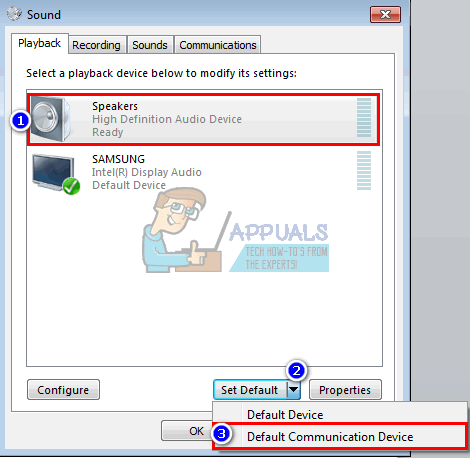
- اسپیکر / ہیڈ فون پر دائیں کلک کریں اور خصوصیات منتخب کریں
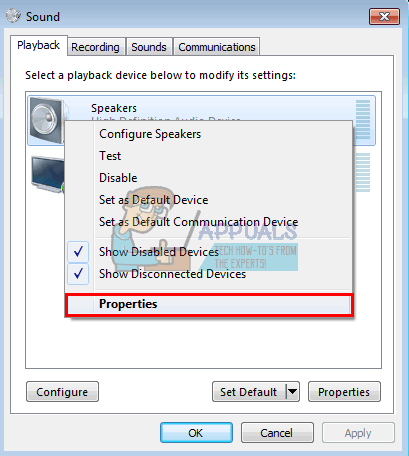
- اعلی درجے کی ٹیب پر جائیں اور 'ایپلی کیشنز کو اس آلے کا خصوصی کنٹرول حاصل کرنے کی اجازت دیں' کو چیک کریں اور پھر لاگو پر کلک کریں۔ اس کا مطلب ہے کہ جب آپ کو اسکائپ کال موصول ہوتی ہے تو آپ کو دیگر آوازوں کو دستی طور پر روکنے یا روکنے کی ضرورت ہوگی۔
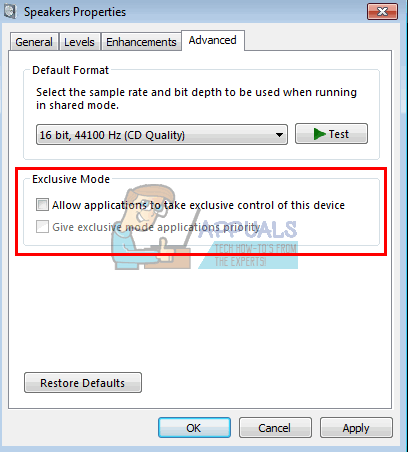
- اسکائپ کھولیں ، ٹولز پر جائیں پھر اختیارات ،
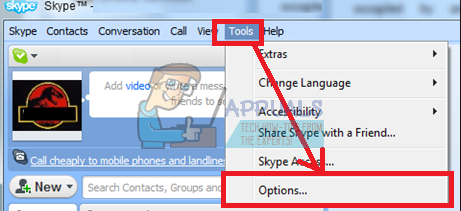
- آڈیو ترتیبات پر کلک کریں اور مقررین کو 'اسپیکر / ہیڈ فون' پر مقرر کریں۔

طریقہ 2: اپنی آواز کی دشواری کا ازالہ کریں
آپ کی آواز کی دشواری کا ازالہ کرنے سے ، ونڈوز آواز کو چلنے سے روکنے اور مسئلے کو حل کرنے کی کوشش کرنے والی کسی بھی پریشانی کی نشاندہی کرنے میں کامیاب ہوجائے گی۔
- مائیکروسافٹ ایز فکس سپورٹ پیج پر جائیں یہاں اور ڈاؤن لوڈ کریں ‘آواز چلانے میں دشواریوں کو ڈھونڈیں اور حل کریں’۔
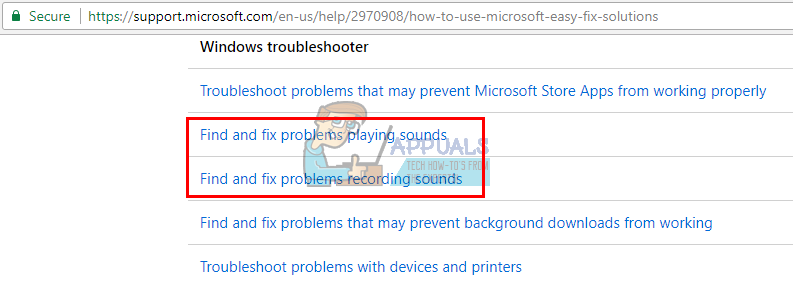
- تشخیصی عمل کو چلانے / کھولنے کے لئے ڈاؤن لوڈ کی گئی فائل پر ڈبل کلک کریں
- تشخیص شروع کرنے کے لئے اگلا پر کلک کریں
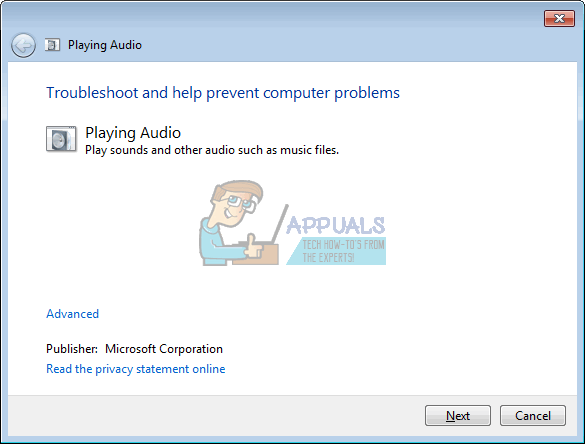
- مسائل خودبخود حل ہوجائیں گے۔ اگر کوئی اضافی خرابیاں آتی ہیں تو ، طے کرنے کی کوشش کرنے کے لئے 'سب ٹھیک کریں' پر کلک کریں
- فکس مکمل ہونے کے بعد تشخیصی آلے کو بند کرنے کے لئے ‘بند کریں’ پر کلک کریں
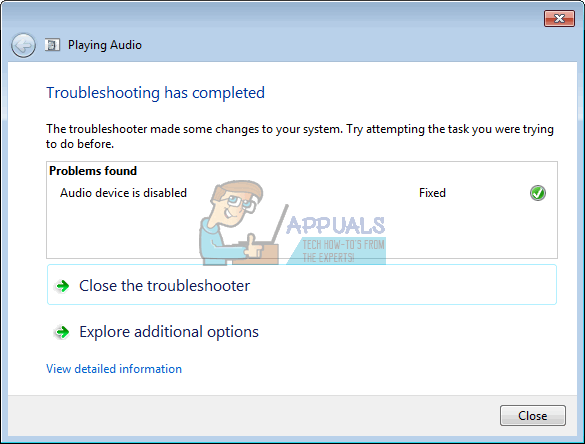
- آپ کو اپنے کمپیوٹر کو دوبارہ شروع کرنے کی ضرورت پڑسکتی ہے۔ آپ ونڈوز 10 (سیٹنگز> اپ ڈیٹ اور سیکیورٹی> دشواری حل> آڈیو چلانا> ٹربلشوٹر چلائیں) میں ان بلٹ ٹربوشوٹر بھی چلا سکتے ہیں۔
طریقہ 3: اپنے آڈیو اور گرافکس کارڈ ڈرائیورز کی تازہ کاری کریں
اپنے ڈرائیوروں کو حاصل کرنے کا بہترین طریقہ یہ ہے کہ آپ اپنے کمپیوٹر یا آڈیو / گرافکس کارڈ کارخانہ دار کے پاس جائیں اور اپنے ڈرائیوروں کو ڈاؤن لوڈ کریں جو آپ کے OS اور آپ کے کمپیوٹر یا آڈیو / گرافک کارڈ کے مطابق ہوں۔ زیادہ تر ثانوی گرافکس کارڈز میں اب ایک مربوط ساؤنڈ کارڈ موجود ہے جو HDMI کے ذریعے آڈیو چلاتا ہے۔
ہمارا مشورہ ہے کہ آپ اپنے ڈرائیور اپنے کمپیوٹر تیار کنندہ یا مدر بورڈ مینوفیکچر سے حاصل کریں جیسے۔ ڈیل ، یا HP ، کیونکہ یہ مینوفیکچر عام طور پر کچھ خصوصیات اور تائید کرتے ہیں جو عام ڈرائیوروں کے پاس نہیں ہوسکتے ہیں۔ ڈیل صارفین جا سکتے ہیں یہاں ، HP استعمال کنندہ جاسکتے ہیں یہاں ، جبکہ لینووو صارفین جاسکتے ہیں یہاں .
آپ کے NVidia ڈرائیوروں کے ل you ، آپ ان کے ڈاؤن لوڈ والے صفحے پر جا سکتے ہیں یہاں ، انٹیل صارفین اپنے ڈرائیور تلاش کرسکتے ہیں یہاں ، جبکہ ATI (AMD ، Radeon وغیرہ) صارفین ڈرائیور کو ڈاؤن لوڈ کرسکتے ہیں یہاں . آپ انٹیل سے باضابطہ انٹیل گرافکس ڈرائیور بھی حاصل کرسکتے ہیں یہاں . ہم ڈی ڈی یو (ڈسپلے گرافکس ان انسٹالر کا استعمال کرنے کی سفارش کرتے ہیں یہاں ) پرانے ڈرائیوروں کو پہلے ہٹانے اور نئے ڈرائیوروں کو صاف کرنے کے لئے۔ ونڈوز بھی ڈیوائس مینیجر کے ذریعے اپ ڈیٹ فراہم کرتا ہے۔
- رن کو کھولنے کے لئے ونڈوز کی + R دبائیں
- ٹائپ کریں devmgmt.msc اور آلہ مینیجر کو کھولنے کے لئے enter دبائیں

- ‘ڈسپلے اڈیپٹر’ سیکشن کو وسیع کریں
- اپنے گرافکس ڈیوائس پر دائیں کلک کریں ، اور ’ڈرائیور سافٹ ویئر کو اپ ڈیٹ کریں‘ کو منتخب کریں۔ انٹرنیٹ کنکشن آپ کو بہتر نتائج فراہم کرے گا۔
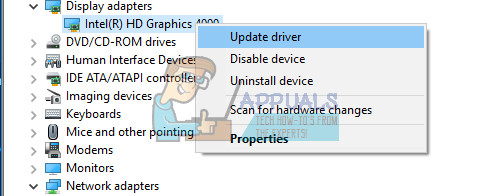
- اگلی ونڈو پر 'تازہ ترین ڈرائیور سافٹ ویئر کے لئے خود بخود تلاش کریں' پر کلک کریں
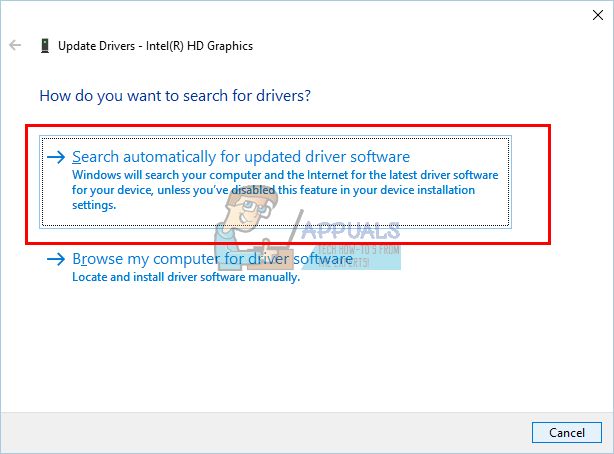
- ڈیوائس منیجر ڈرائیوروں کی آن لائن تلاش کریں اور انسٹال کریں گے۔
- مرحلہ 3 سے ، ’صوتی ، ویڈیو اور گیم کنٹرولرز‘ پر جائیں اور اپنے آڈیو ڈرائیوروں کو بھی اپ ڈیٹ کریں۔
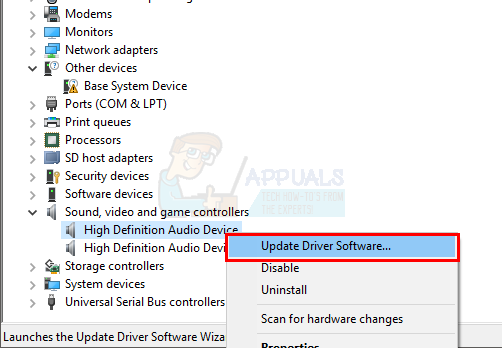
آپ اپنے ڈائرکٹ ایکس کو بھی اپ ڈیٹ کرسکتے ہیں یہاں ایک بہتر تجربہ کے ل.۔
طریقہ 4: جہاز کے اسپیکر کو تبدیل کریں
اس مسئلے کو مقررین کی جگہ لے کر پہلے بھی حل کیا گیا ہے۔ یہ بہت ہی حیرت کی بات ہے کہ اسکائپ ناقص مقررین پر آواز اٹھا سکتا ہے جہاں اور کچھ نہیں ہوسکتا تھا۔ ہوسکتا ہے کہ ڈھیلے تار کے ذریعے مضبوط سگنل چلا کر اسکائپ کے لئے فرق پڑ جائے۔ جب آپ سب کچھ ناکام ہوجاتا ہے تو یہ آپ کا حل ہوسکتا ہے۔